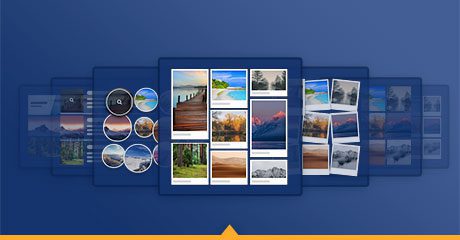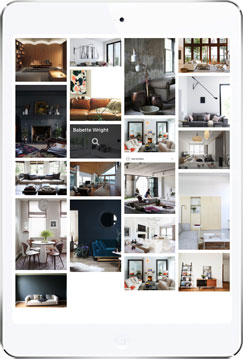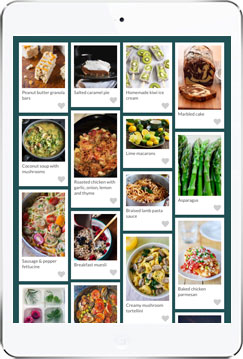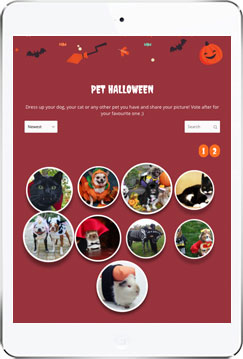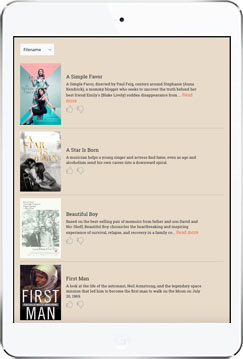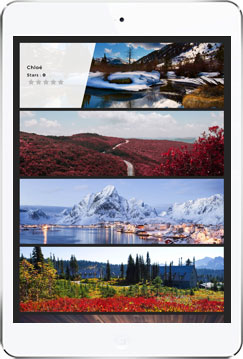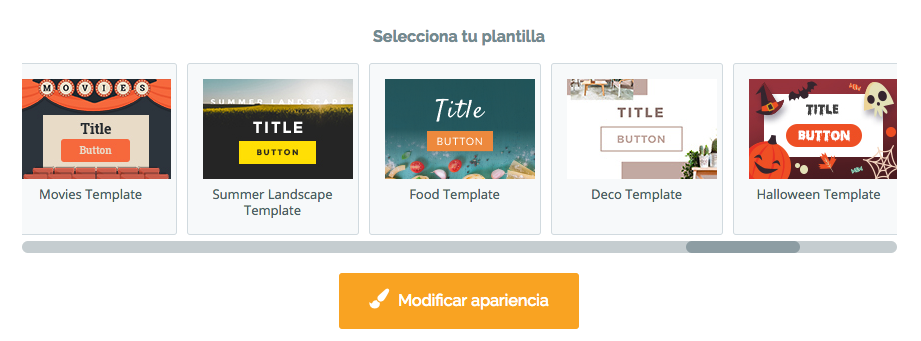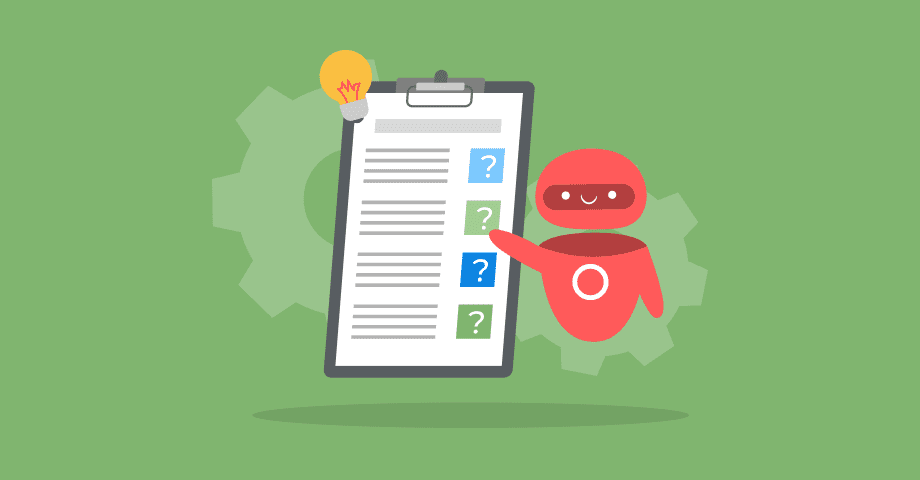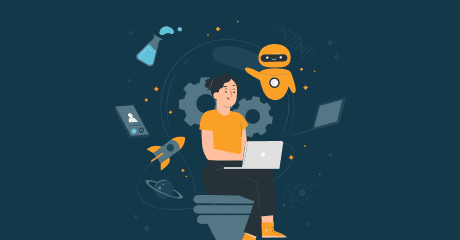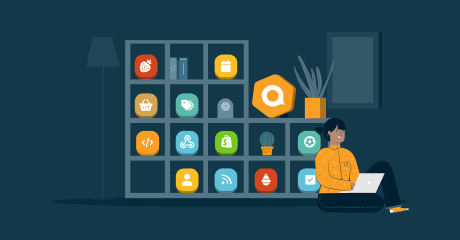¡Nuevas galerías y plantillas para hacerte el trabajo más fácil!
Elige entre más opciones de diseño al crear tus campañas generadas por los usuarios con Qualifio
Tenemos buenas noticias que compartir hoy: ¡los nuevos tipos de galería ya están aquí! Ahora puedes personalizar tus campañas de fotos, video y texto con hasta 8 estilos de galerías diferentes.
1. Galería mosaico
Esta galería es básica y elegante al mismo tiempo. Puedes usarla como inspiración visual para tu audiencia: decoración del hogar, recetas de comida, proyectos de bricolaje, etc. Descubre este nuevo estilo de galería aquí.
2. Galería mosaico de polaroids
Una buena alternativa a la galería de mosaicos simple. Si quieres exhibir tus productos en un diseño dinámico, este estilo es el tuyo. Aquí tienes un ejemplo.
3. Galería de burbujas
Elige esta galería si quieres mostrar tus imágenes de una forma diferente. Cuando pasas el ratón sobre las imágenes descubrirás que incorpora unos llamativos efectos. Elige este tipo de galería si necesitas algo más ligero 😉 Visita nuestra galería de demostración.
4. Galería en lista
Este estilo de galería te permite mostrar información adicional directamente en la galería para aumentar los clicks, conversiones o votos. Es perfecta para temáticas culturales, de entretenimiento, e incluso políticas. Pide a tus usuarios que den su opinión, a través de votos, sobre películas, libros, canciones, políticos, etc. Aquí hay un ejemplo.
5. Galería horizontal
Este es el tipo de galería perfecta para resaltar imágenes de arte, viajes y paisajes. Pruebe este nuevo tipo de galería aquí.
Por supuesto, con todas las galerías, puedes:
- mostrar fotos o videos;
- crear galerías con votos o álbumes simples (sin voto);
- permitir a los visitantes ver más detalles en las vistas previas ampliadas;
- ordenar las imágenes de forma aleatoria o según la fecha, el nombre o el número de votos;
- agregar opciones de viralidad y compartir en redes sociales;
- publicar en tu sitio web, página de Facebook, aplicación móvil o en un minisite dedicado.
5 nuevas plantillas para campañas modernas
Pero aún hay más: hemos creado plantillas adicionales. Ahora, cuando vaya a personalizar la apariencia de una campaña en Qualifio Manager, tendrás 20 plantillas entre las que elegir. Cualquiera que sea la ocasión o el tema de tu campaña, ¡tenemos una apropiada! Elige tu diseño favorito y personaliza todo lo que quieras.
Cómo harcelo:
1. Dirígete al paso “Apariencia” de tu campaña
2. Elige la plantilla que quieras
3. Haz clic en “Modificar apariencia” y comienza a editar
Además de algunas otras nuevas características
- Apariencia: crear campañas aún más potentes. Inserta enlaces detrás del banner y / o pie de página de su campaña, y agregue su propio código HTML o JavaScript directamente en el paso de Apariencia para una personalización avanzada. También: alina al centro todos los elementos de su campaña a la vez.
- Formularios de identificación: observa todos tus optins en una tabla fácil de leer. Obten una mejor experiencia agregando los opt-ins que necesites a tu formulario gracias a nuestro nuevo selector, que ahora está disponible para todos los formularios.
- Campañas de Jackpot: elige si mostrar o no un código QR antitrampas. Este código QR nos permitirá validar si una participación es ganadora o no en caso de duda o queja. Aquí es donde encontrarlo: Tu campaña> Jackpot > parte inferior de la pantalla. Nota: esta opción está activada para todas las campañas de jackpot de manera predeterminada.
- Menú fijo: navegación más fácil en la edición de campañas. Es posible que haya notado que la experiencia de la edición de campañas ha cambiado algo. La explicación es que hemos añadido una barra de navegación fija en la parte inferior de la pantalla. De esto modo se facilita el acceso a las opciones de guardado, independientemente de dónde te encuentres en la página. ¿No te convence, lo consideras innecesario o te distrae? No te preocupes, puedes desactivarlo editando la configuración de tu cuenta. Extra: también puedes elegir fijar la estructura de navegación (pasos de campaña) que te guiará a través del proceso de creación de la campaña.